Lüfter in Ihrem Mac sorgen für den erforderlichen Luftstrom, um kritische Komponenten zu kühlen. Sie sind wichtig, da Überhitzung zu physischen Schäden führen kann. Standardmäßig starten die Lüfter automatisch, wenn das System heiß wird, und stoppen, sobald es abgekühlt ist. Es gibt keine Möglichkeit, sie sofort zu konfigurieren.
Aber manchmal hören Sie den Lüfter zu oft oder bemerken nicht, dass der Lüfter läuft, selbst wenn sich Ihr Mac heiß anfühlt. Wir erklären, wie der Lüfter Ihres Mac funktioniert, und zeigen, wie Sie seine Geschwindigkeit mit Dienstprogrammen von Drittanbietern überwachen und steuern können.
Faktoren, die die Fans eines Mac beeinflussen

Im täglichen Gebrauch benötigt eine App möglicherweise zusätzliche Rechenleistung, um ihre Aufgabe zu erfüllen. In solchen Fällen laufen Ihre Lüfter stark und machen Geräusche. Wenn Ihr System jedoch nicht stark ausgelastet ist und der Lüfter immer noch läuft, ist dies eine rote Fahne.
Hier sind einige Faktoren, die die Fans Ihres Mac beeinflussen können:
- Ein fehlerhafter Temperatursensor oder eine fehlerhafte SMC-Einstellung (System Management Controller) können dazu führen, dass Ihr Mac den Lüfter ständig laufen lässt. Setzen Sie Ihre SMC zurück So führen Sie einen SMC- und PRAM / NVRAM-Reset auf Ihrem Mac durchEin Zurücksetzen von SMC und PRAM / NVRAM kann dazu beitragen, dass jeder Mac, einschließlich MacBook Pro und MacBook Air, wieder reibungslos funktioniert. Weiterlesen um das Problem zu lösen.
- Staub kann sich auf den Lüftungsschlitzen, dem Lüfter und auf der Oberfläche von Teilen ansammeln. Wenn Staub den Luftstrom blockiert, muss der Lüfter härter arbeiten, um die Wärme abzuleiten.
- Eine intensive Verarbeitungsaufgabe oder ein Fehler in einer App kann dazu führen, dass Ihre Lüfter mit Vollgas laufen, was zu einer Überhitzung führt. Sie können einige verwenden Tipps und Tricks, um eine Überhitzung Ihres Mac zu verhindern MacBook Air Überhitzung? 6 Tipps und Tricks zum AbkühlenIst Ihr MacBook Air überhitzt? Hier erfahren Sie, was Ihr MacBook so heiß macht und wie Sie es wieder abkühlen können. Weiterlesen wenn das passiert.
- Die Umgebungstemperatur spielt auch eine Rolle für die Reaktionsfähigkeit der Lüfter. Im Sommer schalten sich die Lüfter möglicherweise früher ein und laufen schneller.
Warum eine App verwenden, um die Lüftergeschwindigkeit zu überwachen und zu steuern?
Wie bei den meisten Computerherstellern können Sie bei Apple die Funktionsweise des Lüfters nicht direkt steuern. Ein Dienstprogramm eines Drittanbieters für diesen Zweck kann in vielen Situationen nützlich sein:
- Sie können sehen, welche verschiedenen Sensoren angezeigt werden, Temperaturmuster analysieren und die Drehzahl Ihres Lüfters überprüfen.
- Wenn Sie eine Komponente austauschen, können Sie anhand der Protokolldaten der Lüfterdrehzahl die Integrität von Komponenten und Temperatursensoren auf niedriger Ebene überprüfen.
- Wenn Sie Ihren Mac in einer geräuschempfindlichen Umgebung verwenden, kann die Steuerung der Lüftergeschwindigkeit das Geräusch für kurze Zeit reduzieren.
- Während es in keinem Mac-Modell einen idealen Drehzahlbereich des Lüfters gibt, kann es sicher sein, dass während der normalen Systemnutzung konsistente Messwerte angezeigt werden.
- Sie können die Lüftergeschwindigkeit überwachen, um festzustellen, ob Ihr Mac eine normale Betriebstemperatur von 10 bis 35 Grad Celsius aufweist.
- Falls es ein Problem mit der Hardware gibt, können die Daten Ihres Lüfters dazu beitragen, einen Fall für eine AppleCare-Reparatur zu erstellen.
Einige Vorsichtsmaßnahmen, bevor Sie mit der Steuerung der Lüfter beginnen
Wenn Ihr Mac heiß wird, drosselt er Ihre CPU, bis die Temperatur unter Kontrolle ist. Ihr Mac läuft möglicherweise langsamer, aber Sie müssen sich keine Sorgen machen. Sie können die Lüftergeschwindigkeit künstlich erhöhen, um die CPU-Wärme weiter zu reduzieren. Dies erhöht jedoch auch das Lüftergeräusch.
Wenn Sie Lüftergeräusche hassen, können Sie die Lüftergeschwindigkeit manuell verringern. Wenn Sie dies tun, läuft Ihr Mac möglicherweise heißer, was zu einer Instabilität des Systems führen kann. Bei beiden Optionen sollten Sie die Temperatur der Komponenten kontinuierlich überwachen, um sicherzustellen, dass Sie keine irreversiblen Schäden verursachen.
Apps zur Steuerung der Fans Ihres Mac
Mit vielen Dienstprogrammen von Drittanbietern im App Store können Sie Komponenten überwachen, die Festplattentemperatur mithilfe der SMART-Technologie überprüfen und den allgemeinen Systemzustand überprüfen. Wir werden nur Apps behandeln, die über bestimmte Funktionen zur Überwachung und Steuerung der Lüftergeschwindigkeit verfügen.
Macs Fan Control
Macs Fan Control ist ein Dienstprogramm, mit dem Sie Lüftergeschwindigkeits- und Temperatursensoren überwachen können. Gleich beim Start können Sie die Lüftergeschwindigkeit überwachen. Obwohl zur Steuerung der Lüftergeschwindigkeit ein Hilfsprogramm erforderlich ist, ist die Benutzeroberfläche intuitiv und einfach zu navigieren.
Der linke Bereich zeigt die Lüfter und ihre Geschwindigkeit in U / min (Umdrehungen pro Minute). Währenddessen zeigt der rechte Bereich die Temperatur jedes Wärmesensors an. Klicken Sie auf, um die Steuerung eines Lüfters zu übernehmen Benutzerdefiniert Klicken Sie auf die Schaltfläche neben dem Lüfter und wählen Sie aus, wie Sie ihn steuern möchten.
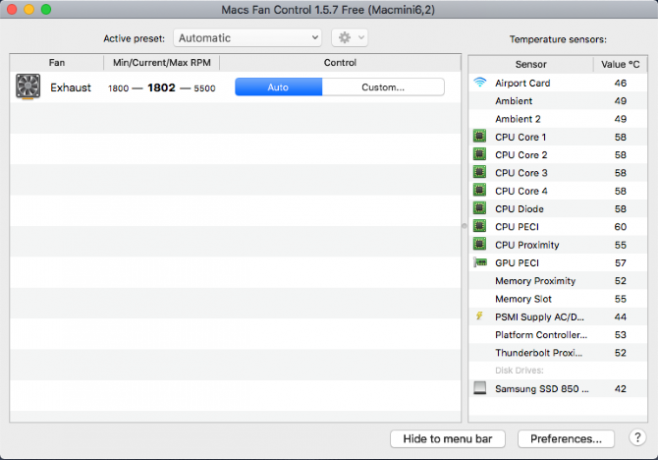
Das Konstante Drehzahl Mit dieser Option können Sie den Drehzahlwert manuell einstellen. Damit dreht sich der Lüfter unabhängig von Temperatur und Sensorwerten mit der gewünschten Drehzahl. In dem Sensorbasierter Wert Mit dieser Option können Sie einen Sensor auswählen und die Temperatur definieren, bei der sich die Lüfterdrehzahl erhöht.
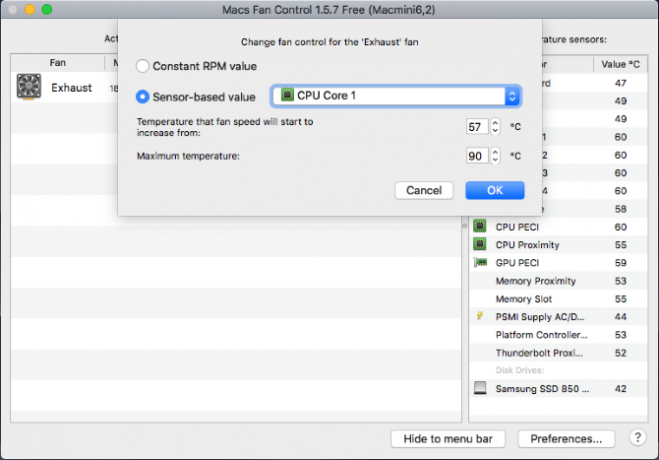
Wenn Sie eine hohe CPU-Temperatur (über 80 oder 90 Grad Celsius) feststellen und die Lüfter nicht richtig laufen, liegt möglicherweise ein Hardwareproblem vor. Die Grundfunktionen der App sind kostenlos, aber in der Pro-Version können Sie benutzerdefinierte Fan-Voreinstellungen festlegen.
Herunterladen:Macs Fan Control (Kostenlos, 14,95 USD für die Pro-Version)
TG Pro
TG Pro ist ein weiteres Dienstprogramm, mit dem Sie schnell die CPU-, GPU- und Festplattentemperatur anzeigen sowie den Batteriezustand und andere Hardwareparameter überprüfen können. Sie können auch die Lüftergeschwindigkeit verfolgen und steuern, Diagnosen durchführen und einen vollständigen Bericht für die Lüfter erstellen.
Der linke Bereich zeigt eine Hardwareliste und die entsprechenden Sensoren auf der rechten Seite. Für jeden Sensor sehen Sie die aktuelle Temperatur und einen Balken, der die Temperatur zwischen 0 und 105 Grad Celsius anzeigt. Der Balken ändert seine Farbe von grün zu orange zu rot, abhängig von der Temperatur in diesem bestimmten Zustand.

Das Fans Bereich zeigt die Lüftergeschwindigkeit an. Von hier aus können Sie den Lüftersteuerungsmodus mit verschiedenen Regeln schnell ändern, um die Geschwindigkeit unter allen Bedingungen zu bestimmen. Genau wie beim Temperaturbalken ändert sich die Farbe mit der Lüftergeschwindigkeit. Wenn Sie konstant eine hohe Lüftergeschwindigkeit feststellen, ist dies eine rote Fahne.

Unten befindet sich der Diagnosebereich, in dem Sie wertvolle Daten zum letzten Herunterfahren, zum Zustand Ihrer Lüfter und zum Zustand des Akkus abrufen können. Wenn ein Problem auftritt, führt Sie eine Hilfeschaltfläche zu weiteren Informationen zum Reparieren des Lüfters.
Herunterladen:TG Pro ($ 20, kostenlose Testversion verfügbar)
Warnsignale, dass Ihr Mac ein Problem hat
Die Firmware Ihres Mac kann Lüfter als Reaktion auf Temperaturänderungen steuern. Die hier genannten Apps bieten Ihnen weitere Hilfe bei der Analyse der Temperaturmuster Ihres Systems. Abgesehen von diesem diagnostischen Vorteil sollte es das letzte Mittel sein, die Lüfter selbst zu übernehmen. Tun Sie dies nur, wenn Sie zuversichtlich sind und nichts anderes funktioniert hat.
Abgesehen von den Lüftern können andere Mac-Komponenten Warnzeichen anzeigen, bevor sie auf ein großes Problem stoßen. Rausfinden Andere Warnzeichen Ihr Mac hat ein Problem 5 Warnsignale Ihr Mac hat ein Problem (und was Sie dagegen tun können)Ihr Mac gibt häufig Warnzeichen aus, dass ein Problem auftreten kann. Hier erfahren Sie, wie Sie einige häufig verwendete rote Flaggen für Macs ausführen können. Weiterlesen diese Probleme zu erkennen, bevor sie sich verschlimmern.
Offenlegung von Partnern: Durch den Kauf der von uns empfohlenen Produkte tragen Sie dazu bei, die Website am Leben zu erhalten. Weiterlesen.
Mit seinem M.Optom-Abschluss in Augenheilkunde arbeitete Rahul viele Jahre als Dozent am College. Andere zu schreiben und zu unterrichten ist immer seine Leidenschaft. Er schreibt jetzt über Technologie und macht sie für Leser verdaulich, die sie nicht gut verstehen.

